JDiskReport là một Trình phân tích đĩa miễn phí tuyệt vời - nhưng nó yêu cầu Java để hoạt động
Điều rất quan trọng là phải theo dõi tất cả các ổ đĩa / thư mục trên PC của bạn để hoạt động trơn tru. Mặc dù có nhiều phần mềm phân tích dung lượng ổ đĩa miễn phí(free disk space analyzer software) cho phép bạn kiểm tra tất cả các ổ đĩa PC cũng như các tệp và thư mục của nó, nhưng JDiskReport lại khác. Nó yêu cầu Java o wrok! Trong bài đăng này, chúng tôi sẽ nói về công cụ dựa trên Java này giúp bạn kiểm tra các chi tiết như kích thước, dung lượng trống có sẵn, dung lượng, v.v. của tất cả các thư mục PC của bạn.
JDiskReport dựa trên Java
JDiskReport là một trình phân tích đĩa miễn phí dựa trên Java giúp bạn kiểm tra các ổ đĩa của PC. Điều làm cho nó khác với các chương trình như vậy là nó sử dụng năm quan điểm khác nhau để cho bạn thấy các đĩa của bạn sắp hết dung lượng. Có sẵn cho hầu hết mọi nền tảng bao gồm Windows , Linux và Mac . JDiskReport khuyên bạn nên cài đặt Java 7 trở lên trên hệ thống của mình.
Đọc(Read) : Giữ an toàn trên Internet với Java; hoặc an toàn hơn khi không có nó .
Đây là một công cụ rất đơn giản và nhẹ chỉ mất chưa đầy một phút để hạ cánh trên PC của bạn. Chỉ cần(Just) tải xuống tệp thiết lập và cài đặt trên PC của bạn. Sau khi khởi chạy, tổng quan chính hiển thị cho bạn hai tab là- Quét(Scan) cây tệp và Mở Quét(Scan) .
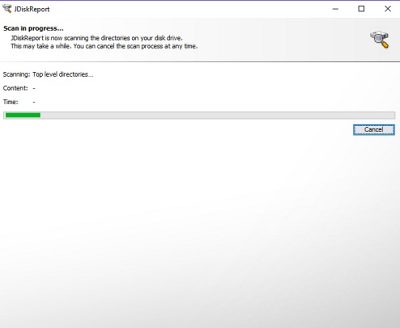
Công cụ hiển thị báo cáo trong hai cột, trong đó một cột hiển thị các thư mục của thư mục đã chọn và cột khác hiển thị báo cáo chi tiết về những gì đang sử dụng không gian lưu trữ của bạn. Bạn có thể xem báo cáo dưới dạng danh sách, dưới dạng biểu đồ thanh hoặc biểu đồ hình tròn.

Có một dải trình đơn nhỏ trên trang kết quả có các tab -Kích thước(-Size) , Top 50 , Kích thước Dist(Size Dist) , Đã sửa đổi(Modified) và Loại(Type) . Thẻ Size(Size tab) hiển thị kích thước của ổ đĩa đã chọn, thẻ Top 50 hiển thị các tệp chiếm dung lượng tối đa. Kích thước Dist(Size Dist) cho biết lượng không gian lưu trữ của bạn bị chiếm bởi các tệp có kích thước nhất định. Ví dụ: bạn sẽ biết có bao nhiêu tệp có kích thước 1GB-4GB hoặc 4GB-16 GB hoặc bao nhiêu tệp trong số đó lớn hơn 16 GB, v.v. Vì vậy, về cơ bản, bạn biết kích thước lớn nhất và nhỏ nhất của tệp được lưu trữ trên các tệp cụ thể. lái xe.


Sau đó, đến tab Loại(Types) hiển thị rõ ràng loại tệp hoặc định dạng tệp chiếm không gian lưu trữ. Vì vậy, bạn biết rằng phim, tệp nhạc, tệp hình ảnh, v.v. của bạn chiếm bao nhiêu dung lượng.

Vì vậy, về tổng thể, JDiskReport là một công cụ tuyệt vời để theo dõi tất cả các thư mục và ổ đĩa PC của bạn. Tôi ước nó có tính năng tự xem hoặc xóa các tệp khỏi chương trình. Trước khi bạn tải xuống công cụ, hãy đảm bảo rằng bạn đã cài đặt Java trên PC của mình, nếu không nó sẽ không hoạt động. Tải xuống ở đây(here)(here) và xem bạn thích nó như thế nào.
Related posts
Disk Space Analyzer software miễn phí cho Windows 10
Xinorbis là Hard Disk, Folder and Storage Analyzer miễn phí cho Windows 10
CompactGUI sẽ nén được cài đặt Programs và lưu Disk Space
AppCleaner là junk cleaner đóng gói năng lượng cho Windows PC
CCleaner 5 Review: Tháo PC junk tập tin và disk space rõ ràng
Junk Files Trong Windows 10: Bạn có thể xóa những gì an toàn?
Stop or Make Storage Sense xóa các tập tin từ Downloads folder
Fix Steam Stuck trên Allocating Disk Space trên Windows
Comet (Managed Disk Cleanup): Thay thế cho Windows Disk Cleanup Tool
CHKDSK thay thế phần mềm kiểm tra disk error: Repair bad sector
Paragon Partition Manager Free: Disk Resize & Partitioning Software
Làm thế nào để xóa Khối lượng Shadow Copies trong Windows 10
Know Những gì chiếm nhiều nhất Disk Space trên PC của bạn bằng WizTree
Dupscout: Increase disk space miễn phí bằng cách sử dụng phím dấu trùng lặp này
Use command Dòng DiskUsage.exe để truy vấn Đĩa space usage
WinCDEmu là tuyệt vời để gắn hình ảnh Disk trên Windows 10
Cách khắc phục cảnh báo dung lượng đĩa thấp trong Windows
Cách tắt Windows Search Indexing khi Disk Space thấp
Cách xem Program and App Sizes bằng Windows 10
6 công cụ phân tích dung lượng ổ đĩa tốt nhất để tìm Gigabyte bị mất
